Nuestro nombre de usuario es sumamente importante en cualquier clase de aplicación y generalmente cambiarlo es algo bastante sencillo. En el caso del servicio de streaming, nos permiten hacerlo cuando queramos, de esta forma cambiar el nombre de usuario en Spotify se vuelve sumamente fácil.
Lo que debemos aclarar es que en realidad se trata del nombre para mostrar, esto es algo que si podemos cambiar en Spotify. El mismo es el que podemos ver en nuestro perfil y las listas de reproducción.
Sin embargo, no es posible cambiar el nombre de usuario, pero para todos los efectos cambiar el nombre que mostramos debería ser suficiente. En la guía que podrás apreciar un poco más abajo, aprenderás cómo cambiar el nombre de usuario de Spotify tanto en dispositivos móviles como en ordenadores.
Cambiar nombre de usuario en Spotify desde el escritorio
Vamos a abrir la aplicación para Windows, Mac o Linux o directamente desde el navegador. El proceso es exactamente igual en cualquiera de los casos mencionados anteriormente.
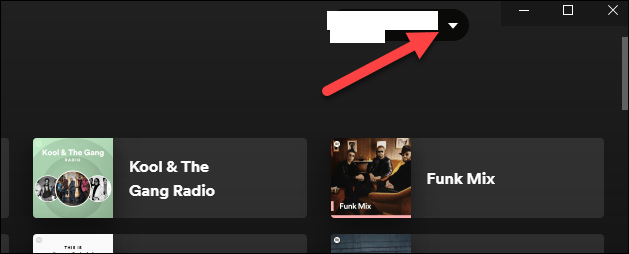
Una vez que estemos en Spotify, lo que deberemos hacer es presionar en la flecha que apunta hacia abajo que se encuentra junto al nombre y foto de perfil en la esquina superior derecha de la pantalla.
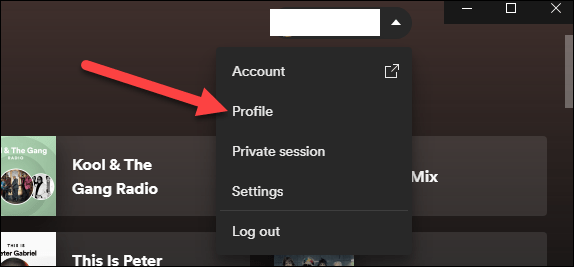
En el menú desplegable vamos a tener que seleccionar “Perfil”.
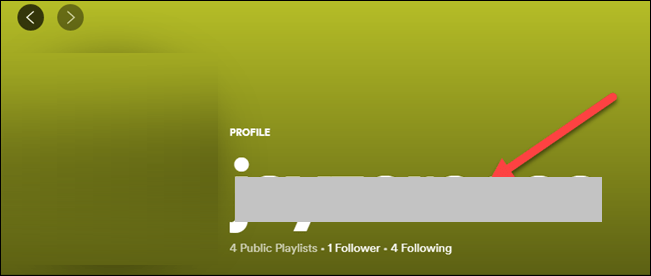
A continuación, vamos a tener que dar clic en nuestro nombre de usuario.
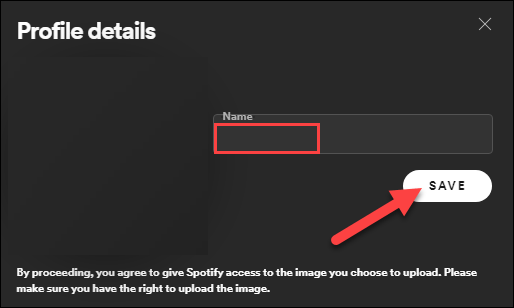
Aquí podremos ver un recuadro en donde vamos a escribir el nuevo nombre que deseamos tener, para guardar los cambios simplemente pulsaremos en el botón “Guardar”.
Cómo cambiar username en Spotify desde el móvil
El proceso para poder cambiar el nombre para mostrar en Spotify es igual tanto para iPhone como para Android.
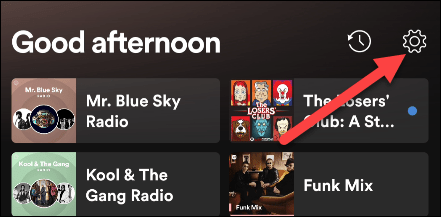
Para comenzar vamos a abrir la aplicación y luego pulsaremos en el icono de “Ajustes” (tiene forma de engranaje) el cual se encuentra en la esquina superior derecha de la pantalla.
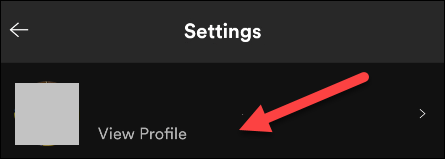
Ahora vamos a tener que dirigirnos a “Ver perfil” en la parte superior.
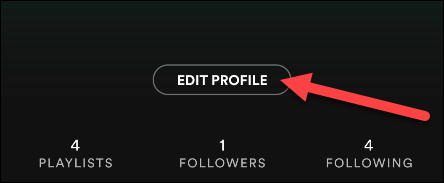
Aquí tendremos que pulsar en el botón que dice “Editar perfil”.
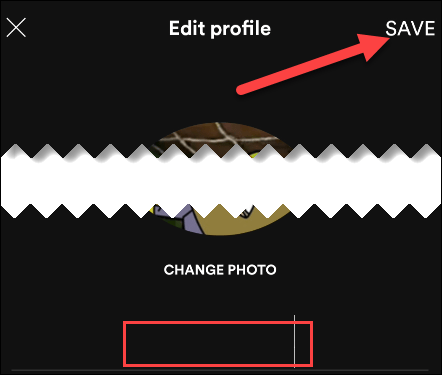
Cambiamos nuestro nombre de usuario y seleccionamos “Guardar” en la esquina superior derecha de la pantalla.


¿Tienes alguna pregunta o problema relacionado con el tema del artículo? Queremos ayudarte.
Deja un comentario con tu problema o pregunta. Leemos y respondemos todos los comentarios, aunque a veces podamos tardar un poco debido al volumen que recibimos. Además, si tu consulta inspira la escritura de un artículo, te notificaremos por email cuando lo publiquemos.
*Moderamos los comentarios para evitar spam.
¡Gracias por enriquecer nuestra comunidad con tu participación!